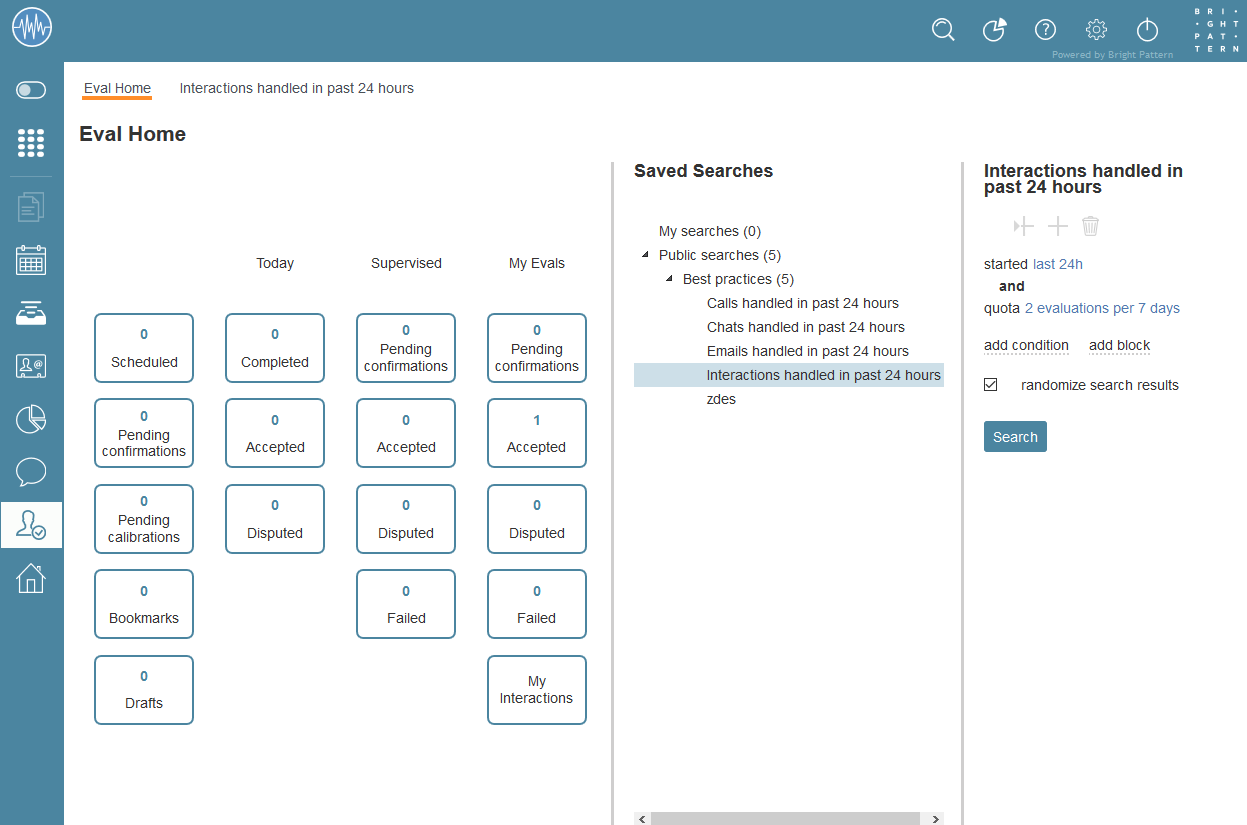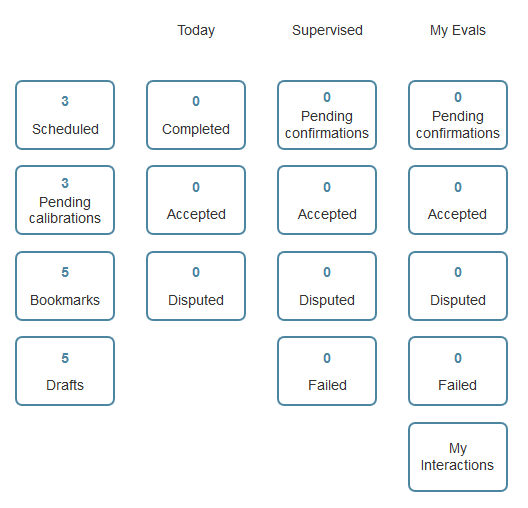対話の検索
スーパーバイザーとして、エージェントをサポートおよび指示するには、エージェントの対話をレビューする必要があります。しかし、レビュー対象となる対話をどうやって検索できますか?便利な 検索プリセットボタン、コンタクトセンターで保存された独自の検索、検索機能によって生成された検索を使う場合でも、オムニQMの多彩な検索オプションによって、迅速かつ効率的に検索できます。
検索プリセットボタンの使用
対話を検索する最も速い方法は、評価ホームにある検索プリセットボタンを使用することです。それを選択すると、検索プリセットボタンは検索を開始し、検索結果の画面で一致した対話を表示します。
スーパーバイザーは、列に配置された様々な検索プリセットボタンにアクセスできます。 私の評価の列にあるボタンは当該のスーパーバイザーだけに関連する評価と対話を反映する検索プリセットを示します。監視 の列にあるボタンは、当該のスーパーバイザーに割り当てられた全チームの評価を反映する検索プリセットを示します。本日 の列にあるボタンは、本日発生した評価のプリセットを示します。最後に 品質評価者の列にあるボタンは、進行中の評価のグレード付けと保存に関連するプリセットを示します。
検索プリセットボタンから検索を生成するには、目的のボタンをクリックするだけで十分です。したがって、対話検索にスピードと使いやすさが求められる場合、プリセットボタンを使用することによって、基本的な検索を非常に簡単に生成できます。
保存された検索の使用
品質評価者の管理者がコンタクトセンターに関連する特定の検索を設定している場合、これらを評価ホーム画面の中央にある保存された検索でご確認いただけます。保存された検索を生成するには、 公開検索 フォルダーから利用可能なオプションを選択します。保存された検索は、 評価ホームの右側にある検索機能に表示されます。ここから検索 ボタンをクリックします。一致する対話は、 検索結果の画面に表示されます。
独自の検索の生成
特定の対話または特定の基準を満たす対話を検索する必要がある場合、
検索機能を使って結果を生成することをお勧めします。検索機能は評価ホーム画面の右側および検索結果画面にあります。検索は 条件 および/または条件のブロックの追加が必要です。ご希望の条件を追加したら、 検索 ボタンをクリックします。一致する対話は、 検索結果の画面に表示されます。
検索結果は、ランダム順 (設定されている場合)で表示される場合があります。検索結果の 列に重要な情報が含まれます(エージェント名、対話の実行日、評価ステータスなど) 。生成された結果は保存できます。それらの結果は、私の検索フォルダーの保存された検索に表示されます。
詳しい情報については、評価ホームの検索の使用方法をご覧ください。
ブックマークの使用
ご希望の対話が見つかった場合、 ブックマークを使うと、対話を後で参照できるように保存できます。ブックマークはユーザー特有のものであるため、複数のユーザーが対話にブックマークを付けることができます。ブックマークが付けられた対話は、トレーニングまたは個人レビューの参照資料としてスーパーバイザーによって使用できます。対話にブックマークを付けるには、ブックマーク アイコンをクリックします。 ブックマークが付けられたアイコンは、評価ホームの画面にある ブックマーク検索プリセットボタンを使ってアクセスできます。